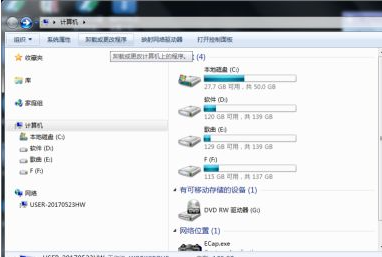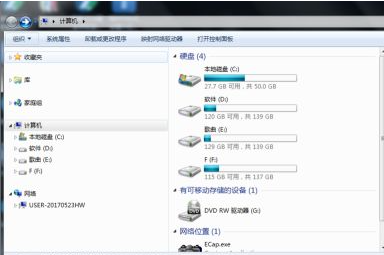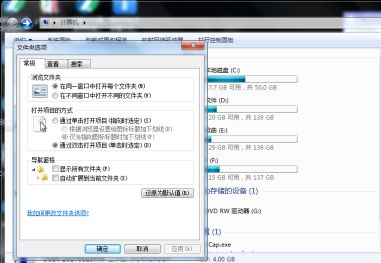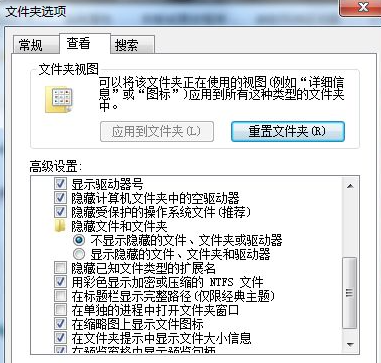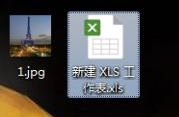The Beginning

总结:1、找到桌面的我的电脑或者是计算机不同系统,名称不一,双击进入。
2、在界面的左上角可以看到组织或者工具点击一下 (这里不同系统显示的也不一样),找到文件夹和搜索选项。3、找到查看选项,点击进去。4、在查看的属性栏里下拉,找到一个隐藏已知文件类型的扩展名,把前面的勾选去掉,最后确定即可,然后退出这些选项框。5、在桌面上即可看到文件的后缀名显示出来。
演示环境信息:演示设备:联想小新Air15,系统版本:windows10,软件系统:windows10。
图文演示:1、找到桌面的我的电脑或者是计算机不同系统,名称不一,双击进入。
2、在界面的左上角可以看到组织或者工具点击一下 (这里不同系统显示的也不一样),找到文件夹和搜索选项。
3、找到查看选项,点击进去。
4、在查看的属性栏里下拉,找到一个隐藏已知文件类型的扩展名,把前面的勾选去掉,最后确定即可,然后退出这些选项框。
5、在桌面上即可看到文件的后缀名显示出来。